En esta sección, definirá los documentos clínicos necesarios para los clientes de la agencia. He aquí algunos ejemplos: Carta de Necesidad Médica, CDE, Formulario de Admisión, Derivación Médica, etc. Cada agencia define su propio conjunto de documentos.
Para añadir los documentos clínicos, debe seguir los pasos que se describen a continuación:
1- En el Panel de Control de la Agencia, vaya al acceso directo Configuración en la subsección Cuenta.
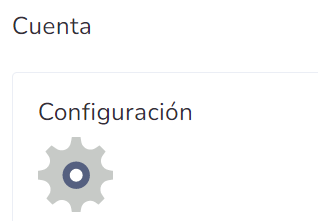
2- Desplácese hasta la parte inferior y, pulse en Documentos clínicos.
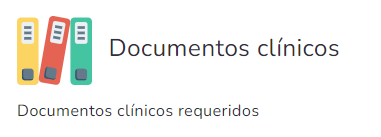
3- Cliquee en + Nuevo documento clínico.
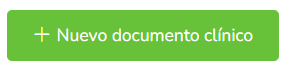
4- Seleccione la fuente: Catálogo o Manual.
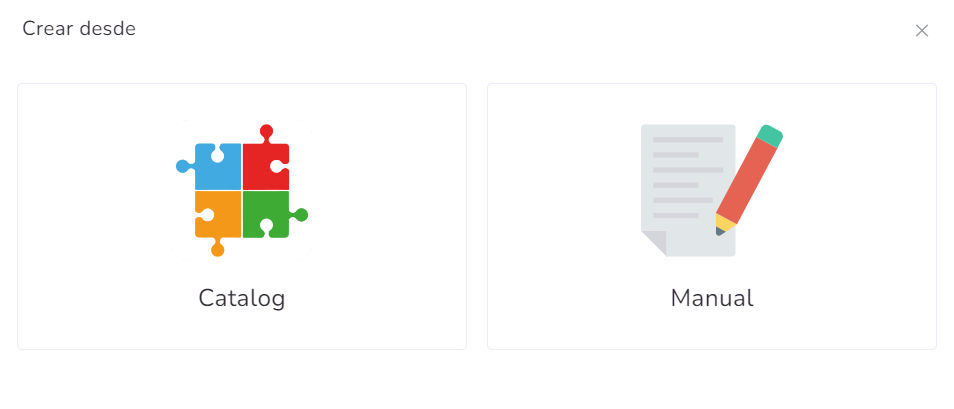
a- Si selecciona desde Catálogo, elegirá entre las opciones que te ofrece la plataforma. Solo tiene que marcar las casillas de verificación y hacer clic en Añadir. Tenga en cuenta que puede añadir una, varias o seleccionarlas todas.
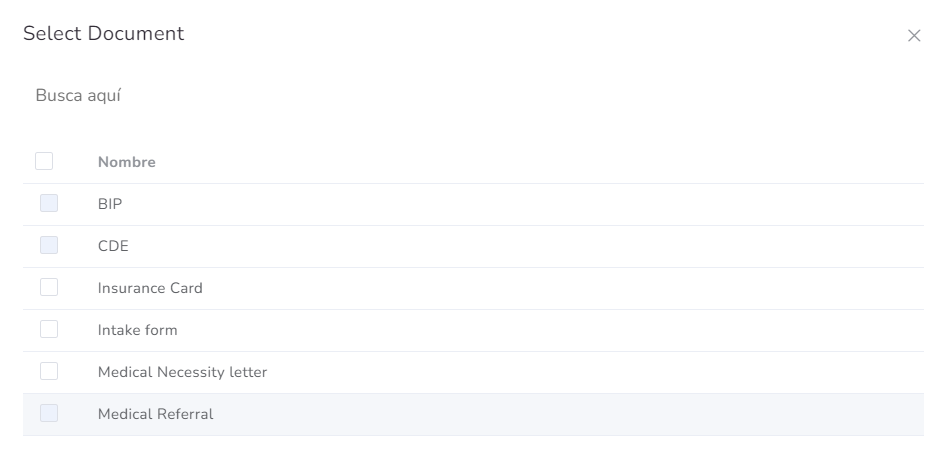
b- Si selecciona Manual, entonces también podrá configurarlo y Crearlo.
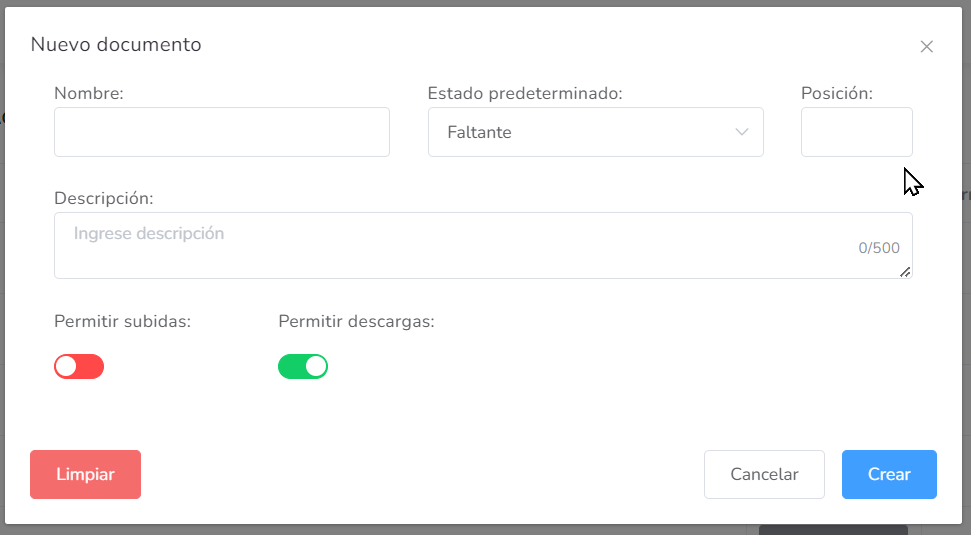
Edición

Una vez añadido, podrá editar el Documento Requerido si lo necesita.
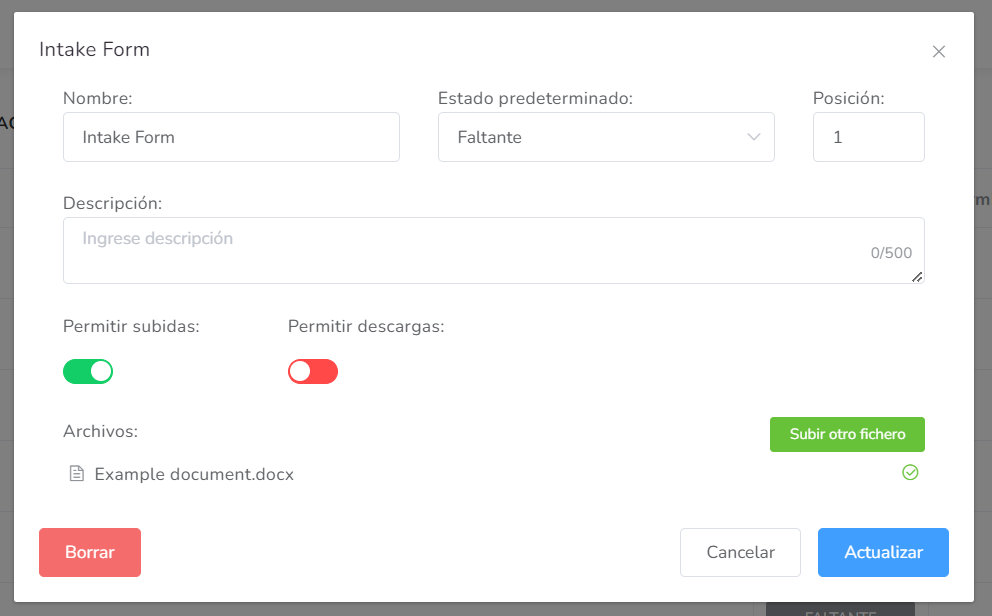
Cada documento tiene campos comunes a rellenar:
- Nombre – Aquí escribe el nombre del documento.
- Estado por defecto – Los estados son Faltante, Entregado e Ignorado. Usted selecciona el que requiera o considere ideal.
- Posición – Esta casilla se refiere a la posición que tendrá el documento en la lista. Si no desea un orden preestablecido, y no quiere que los documentos se organicen por fecha de vencimiento, basta con dejarlo en blanco.
- Descripción – Aquí puede añadir una breve descripción del propio documento, con un máximo de 500 caracteres.
- Interruptor Permitir Subidas – Este interruptor permite a cada usuario subir o no los documentos de sus clientes. Si lo deja en rojo, únicamente los administradores de la agencia podrán subirlos, y si lo cambia a verde, los usuarios podrán subir archivos.
- Interruptor Permitir Descargas – Este interruptor permite a cada usuario descargar o no los documentos de sus clientes. Si lo deja en rojo, únicamente los administradores de la agencia podrán descargarlos, y si lo cambia a verde, los usuarios podrán descargar archivos.
